
КАТЕГОРИИ:
Архитектура-(3434)Астрономия-(809)Биология-(7483)Биотехнологии-(1457)Военное дело-(14632)Высокие технологии-(1363)География-(913)Геология-(1438)Государство-(451)Демография-(1065)Дом-(47672)Журналистика и СМИ-(912)Изобретательство-(14524)Иностранные языки-(4268)Информатика-(17799)Искусство-(1338)История-(13644)Компьютеры-(11121)Косметика-(55)Кулинария-(373)Культура-(8427)Лингвистика-(374)Литература-(1642)Маркетинг-(23702)Математика-(16968)Машиностроение-(1700)Медицина-(12668)Менеджмент-(24684)Механика-(15423)Науковедение-(506)Образование-(11852)Охрана труда-(3308)Педагогика-(5571)Полиграфия-(1312)Политика-(7869)Право-(5454)Приборостроение-(1369)Программирование-(2801)Производство-(97182)Промышленность-(8706)Психология-(18388)Религия-(3217)Связь-(10668)Сельское хозяйство-(299)Социология-(6455)Спорт-(42831)Строительство-(4793)Торговля-(5050)Транспорт-(2929)Туризм-(1568)Физика-(3942)Философия-(17015)Финансы-(26596)Химия-(22929)Экология-(12095)Экономика-(9961)Электроника-(8441)Электротехника-(4623)Энергетика-(12629)Юриспруденция-(1492)Ядерная техника-(1748)
Знайомство з головним вікном CorelDRAW
|
|
|
|
Опис інтерфейсу програми
Після натискання на кнопці New Graphic меню–заставці Welcome to CorelDRAW на екрані з'явиться головне вікно CorelDRAW і новому файлу буде автоматично привласнене ім'я Graphicl.
Головне вікно CorelDRAW (рис. 1.2) можна умовно розділити на одинадцять основних груп елементів:
- Рядок меню – основне меню за замовчуванням містить 11 пунктів, кожний з який служить для виклику відповідного меню зі списком команд. Ви можете доповнити основне меню своїми власними наборами команд;
– Вікно документа – основною областю головного вікна є вікно документа з областю робочої сторінки. Воно займає велику частину екрана. Допускається розміщати об'єкти в будь–якому місці вікна документа, у тому числі і за межами робочої сторінки (але в цьому випадку вони не будуть виводитися на друк);
– Робоча сторінка – робоча сторінка являє собою прямокутник (виділений падаючою тінню), що розташований у центрі вікна документа. Поряд з поняттям робочої сторінки в CorelDRAW використовується поняття друкованої сторінки. При відповідному настроюванні розмірів робочої сторінки їх можна зробити ідентичними. У противному випадку варто пам'ятати, що друкується тільки та частина документа, що знаходиться усередині друкованої сторінки;
– Лінійки – лінійки (горизонтальна і вертикальна) дозволяють візуально оцінити розмір і поточне положення об'єктів на сторінці і курсору в тексті;
– Панелі інструментів – панелі інструментів надають зручні засоби для швидкого виконання команд і процедур. До них належать:
1) Стандартна панель інструментів (Standard) – за замовчуванням стандартна панель інструментів розташована під рядком меню;
2) Панель графіки (Toolbox) – панель графіки (Toolbox) містить кнопки графічних інструментів CorelDRAW, за допомогою яких здійснюється більшість процедур, зв'язаних зі створенням і редагуванням об'єктів CorelDRAW;
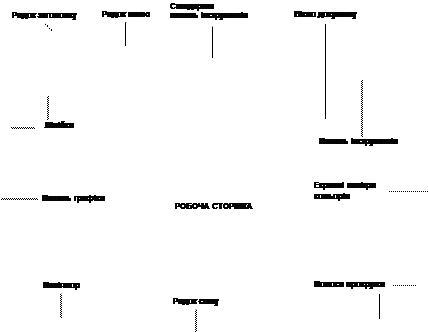
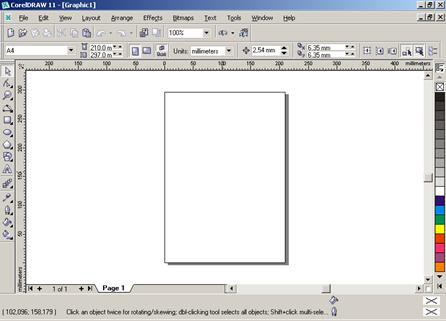
Рисунок 1.2 – Головне вікно CorelDRAW 11
3) Панель властивостей Property Bar – панель властивостей (Property Bar) (рис. 1.3) знаходиться під стандартною панеллю інструментів. На відміну від інших панелей інструментів її склад є контекстно залежним. Це значить, що конкретний склад пропонованих у ній елементів керування визначається вашими діями і залежить від вибору як використовуваного інструмента, так і об'єкта, над яким виконується дія, надаючи в розпорядження дизайнера всі необхідні в даний момент засоби. Зокрема, у ній виводиться додаткова інформація довідкового характеру і реалізується доступ до вікон діалогу і докерам. Це найбільш універсальна панель інструментів.

Рисунок 1.3 – Інструментальний склад панелі властивостей Property Bar, що відображується при роботі з інструментом Zoom (Масштаб) чи Pan (Панорама)
– Екранна палітра кольорів – екранна палітра кольорів CorelDRAW (рис. 1.4) призначена для зафарбовування створюваних об'єктів різними кольорами і тонами сірого. За замовчуванням палітра містить один рядок, закріплений з правого боку екрана. Технологія вибору кольору: вибір кольору заливання здійснюється натисканням лівої кнопки миші на осередок з потрібним кольором. Для вибору кольору абрису (обведення) використовується аналогічна процедура, виконувана за допомогою правої кнопки миші. Щоб перемістити палітру кольорів у будь-яке інше місце екрана, натисніть лівою кнопкою миші її границю і перетягніть палітру на нове місце. Після цього палітра стане переміщуваною й у неї з'явиться заголовок (рис. 1.4). Для закріплення палітри в одного з чотирьох боків екрана її необхідно перетягнути до відповідного краю екрана;
 Рисунок 1.4 – Переміщувана панель екранної палітри кольорів із встановленою в ній за замовчуванням кольоровою палітрою CorelDRAW Palette
Рисунок 1.4 – Переміщувана панель екранної палітри кольорів із встановленою в ній за замовчуванням кольоровою палітрою CorelDRAW Palette
– Навігатор – CorelDRAW дозволяє створювати багатосторінкові документи. Число сторінок у поточному документі відображається в полі Навігатора, розташованого в нижньому лівому куті вікна документа. За його допомогою ви можете швидко переміщатися по об'єкту, не перериваючи роботи. Для переходу до наступної чи повернення до попередньої сторінки натисніть кнопку зі стрілкою праворуч чи ліворуч від поля навігатора відповідно. Крім того, можна використовувати клавіші Page Up і Page Down на клавіатурі, команду Layout > Go To Page (Макет > Перейти до сторінки) чи ярлички сторінок, розташовані праворуч від поля лічильника сторінок (рис. 1.5). Дві кнопки у виді значків діодів використовуються для переходу в початок і кінець багатосторінкового документа, а кнопка зі знаком плюс – для додавання нової сторінки у ваш документ;

Рисунок 1.5 – Керуючі елементи і поле Навігатора
– – за замовчуванням рядок стану (чи смуга стану) розташовується внизу екрана під горизонтальною смугою прокручування. Однак при бажанні її можна перемістити у верхню частину екрана. У рядку стану відображаються відомості про виділений об'єкт чи команди. У перший момент після запуску CorelDRAW у ній відображаються два числа, що вказують координати поточного положення курсору. Однак при створенні документа по мірі введення в нього нових об'єктів і тексту на ній може відображатися інформація про тип і розміри обраних об'єктів, а також інша корисні дані. Конкретний склад виведеної в рядку стану інформації визначається її настроюванням.
|
|
|
|
|
Дата добавления: 2014-01-05; Просмотров: 711; Нарушение авторских прав?; Мы поможем в написании вашей работы!